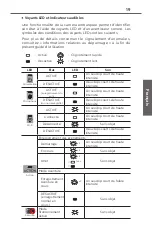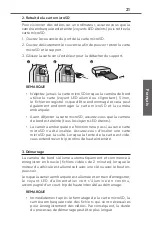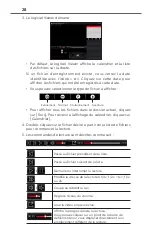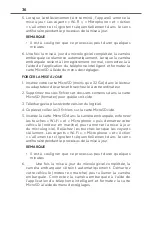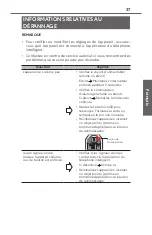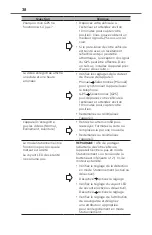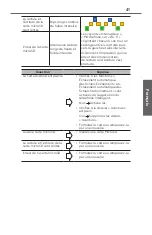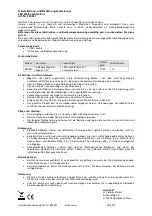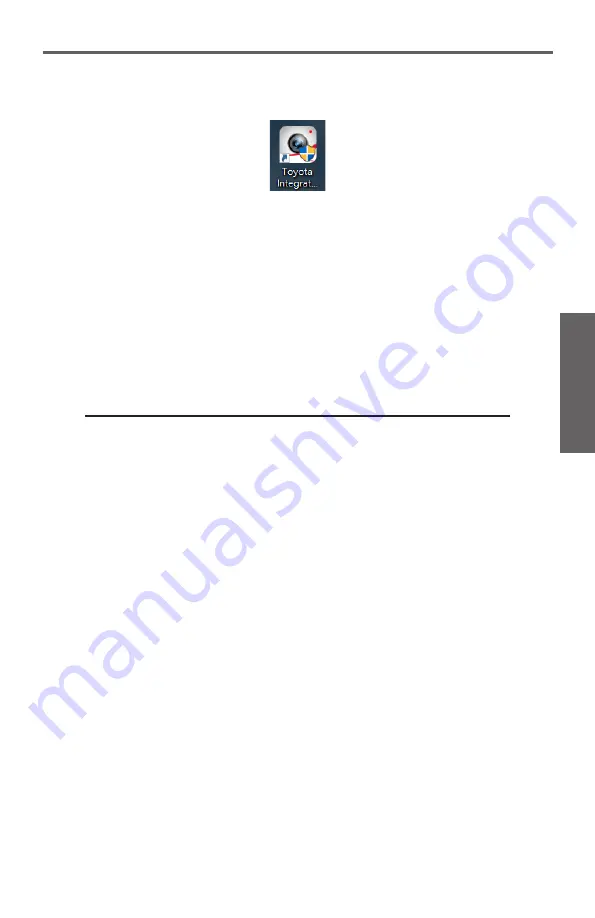
27
Français
7. Lorsque l’installation est terminée, une icône de raccourci
« Viewer de la caméra embarquée intégrée Toyota » est créée
sur le Bureau.
REMARQUE
• Pour lancer le logiciel Viewer dès que l’installation est
complétée, cliquez sur [Terminer] lorsque [Démarrer Viewer de
la caméra embarquée intégrée Toyota] est coché sur l’écran de
l’installation complétée.
• Selon votre ordinateur, le dialogue « Contrôle du compte de
l’utilisateur » pendant l’installation ou lorsque le logiciel Viewer
démarre pour la première fois. Suivez les instructions affichées
sur l’écran et appuyez toujours sur [Oui].
2. Lecture des vidéos enregistrées
Les vidéos enregistrées peuvent être lues avec le logiciel Viewer.
Démarrez le logiciel Viewer selon la procédure suivante et lisez la
vidéo.
1. Insérez la carte microSD éjectée de la caméra embarquée dans
le lecteur de cartes microSD de votre ordinateur.
REMARQUE
• Le lecteur de cartes n’est pas fourni. Un adaptateur de
microSD à SD peut être requis selon le lecteur.
• Selon le réglage de l’ordinateur, la boîte de dialogue « Que
voulez-vous que Windows effectue? » peut s’afficher lorsque
la carte microSD est insérée. Dans ce cas, appuyez sur le
bouton [Annuler], sélectionnez [Aucune action] ou fermez la
boîte de dialogue en appuyant sur le bouton « X » à droite
du coin supérieur.
2. Double cliquez sur l’icône de raccourci « Toyota Integrated
Dashcam Viewer » située sur le bureau.